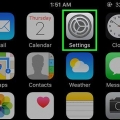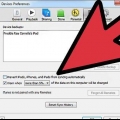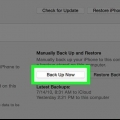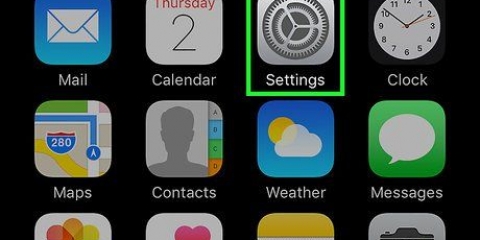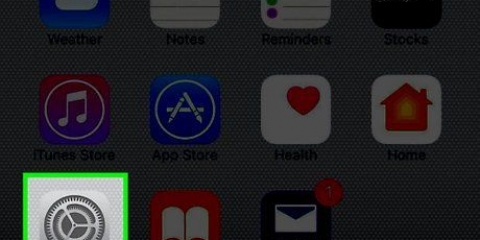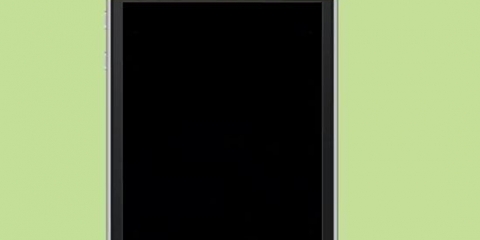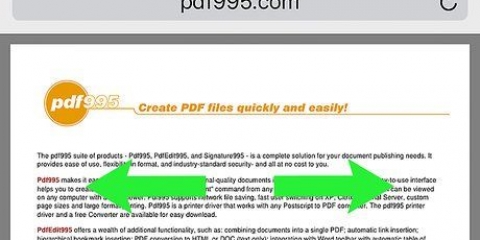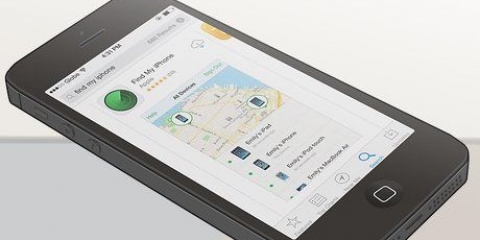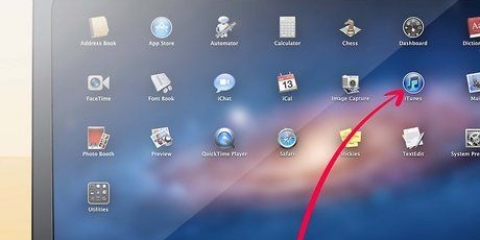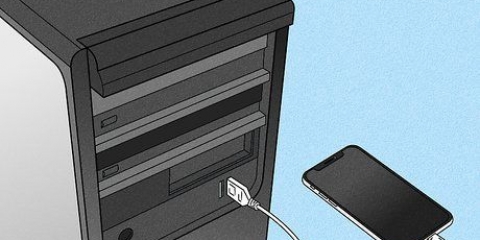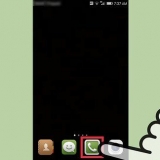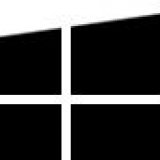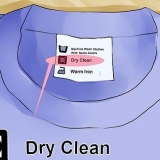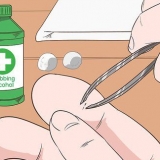Borra tu iphone
Contenido
¿Quieres vender tu viejo iPhone o dárselo a un amigo?? ¿Te han robado tu iPhone y quieres evitar que información sensible caiga en malas manos?? Siga los pasos de este artículo para borrar completamente su iPhone incluso si el iPhone ya no está.
Pasos
Método 1 de 3: hacer una copia de seguridad de sus datos

1. Copia de seguridad con iTunes o iCloud. De esta manera puede mantener todas las configuraciones, contactos, fotos y más. La música y los videos sincronizados con su computadora no se guardan. Al hacer una copia de seguridad, pronto podrá importar todas las configuraciones y otras cosas en un nuevo dispositivo.

2. Copia de seguridad con iTunes. Conecta tu iPhone a tu computadora y abre iTunes. Seleccione su iPhone en la columna izquierda debajo de Dispositivos. Si no ve un menú en el lado izquierdo de iTunes, use el menú desplegable en la esquina superior derecha de la ventana para seleccionar su teléfono. Esto abrirá la página Resumen.
En la sección "copias de seguridad" haga clic en "Hacer una copia de seguridad". El programa ahora hará una copia completa de su teléfono que se puede usar más tarde para transferir todo a otro dispositivo.


3. Copia de seguridad con iCloud. Abra Configuración en su iPhone. Desplácese hacia abajo y toque iCloud. Seleccione la opción "respaldo". Deslice el botón junto a "copia de seguridad de iCloud" A la derecha. La copia de seguridad ahora comenzará automáticamente cuando su iPhone se esté cargando, cuando el iPhone esté conectado a la red y cuando la pantalla esté apagada.
Puede cambiar lo que se guarda haciendo clic en "Administrar almacenamiento". Aquí puede ver el tamaño del archivo de respaldo y alternar qué aplicaciones deben guardarse.

Método 2 de 3: reinicia tu iPhone

1. Configuración abierta. Encontrarás esto en tu pantalla de inicio. Toque en "General" y desplácese hacia abajo. Toque en "Reiniciar".

2. Elige si quieres conservar o eliminar tus datos. con la opción "Restablecer todos los ajustes" Todas las configuraciones y preferencias se borrarán, pero su música, fotos, aplicaciones y otros datos permanecerán. La configuración y las preferencias se restablecerán a los valores predeterminados de fábrica. con la opción "Borrar todo el contenido y la configuración" la configuración y las preferencias, así como todos los datos, se borrarán. Todo lo que hayas agregado a tu iPhone desaparecerá para siempre.

3. Espera unos minutos. Dependiendo de su elección, puede tomar un tiempo antes de que se complete el proceso. Una vez completada la restauración, el teléfono funcionará igual que cuando arrancó el iPhone por primera vez.
Método 3 de 3: reinicia tu iPhone de forma remota
1. Asegúrese de que el teléfono ya no se encuentra. Si reinicia su teléfono de forma remota y encuentra el iPhone nuevamente, todas las configuraciones y datos desaparecerán. Así que haz todo lo que esté a tu alcance para encontrar el teléfono antes de seguir los siguientes pasos.
- Si limpia su teléfono de forma remota, puede usar la función iCoud "Encontrar mi iphone" no utilice. Así que prueba esto antes de borrar el teléfono.
- Para poder borrar el teléfono de forma remota, tienes que usar la función "Encontrar mi iphone" han activado. Haces esto desde Configuración > iCloud > Encontrar mi iphone.


2. Iniciar sesión en iCloud. Puedes hacerlo desde cualquier navegador web. abre la pagina "Encontrar mi iphone" aquí. Inicie sesión con su ID de Apple.

3. presiona el botón "Todos los dispositivos". Encontrarás esto en la parte superior de la ventana. Seleccione su iPhone de la lista de dispositivos. Ahora se abrirá una ventana con la imagen de tu iPhone con tres opciones en la parte inferior.

4. haga clic en "Borrar iphone". Ahora debe ingresar su ID de Apple y contraseña nuevamente para confirmar. Si el dispositivo está actualmente conectado a Internet, todo se borrará inmediatamente. Si no está conectado, el borrado comenzará en el momento en que esté conectado.
Artículos sobre el tema. "Borra tu iphone"
Оцените, пожалуйста статью
Similar
Popular